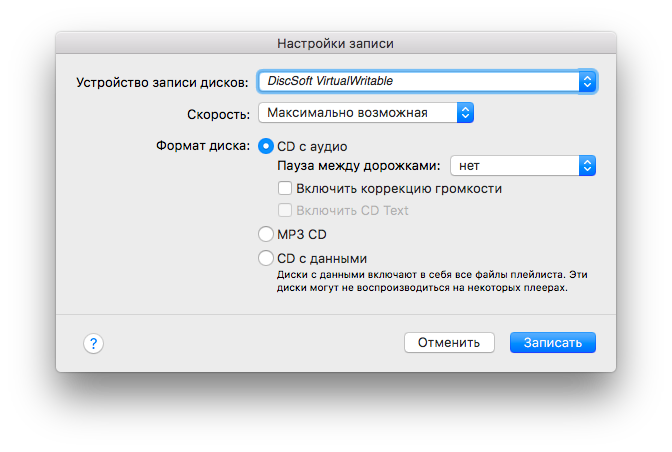Начиная с версии DAEMON Tools for Mac 4, вы можете создать виртуальный пишущий привод и эмулировать процесс записи образов. Мастер Виртуального пишущего привода это часть платной группы Пишущий привод.
Чтобы создать виртуальный пишйщий привод, щелкните по иконке  на боковой панели.
на боковой панели.
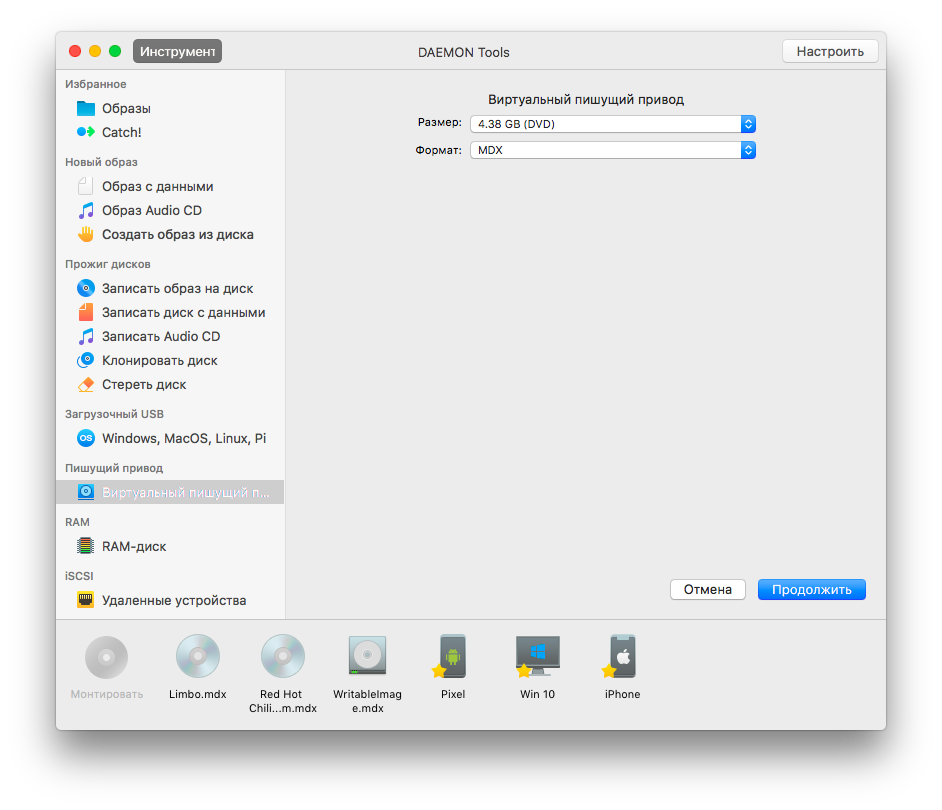
-
Выберите размер пишущего привода — CD или DVD.
-
Выберите формат (MDX или MDS).
Нажмите Продолжить чтобы перейти к следующему шагу:
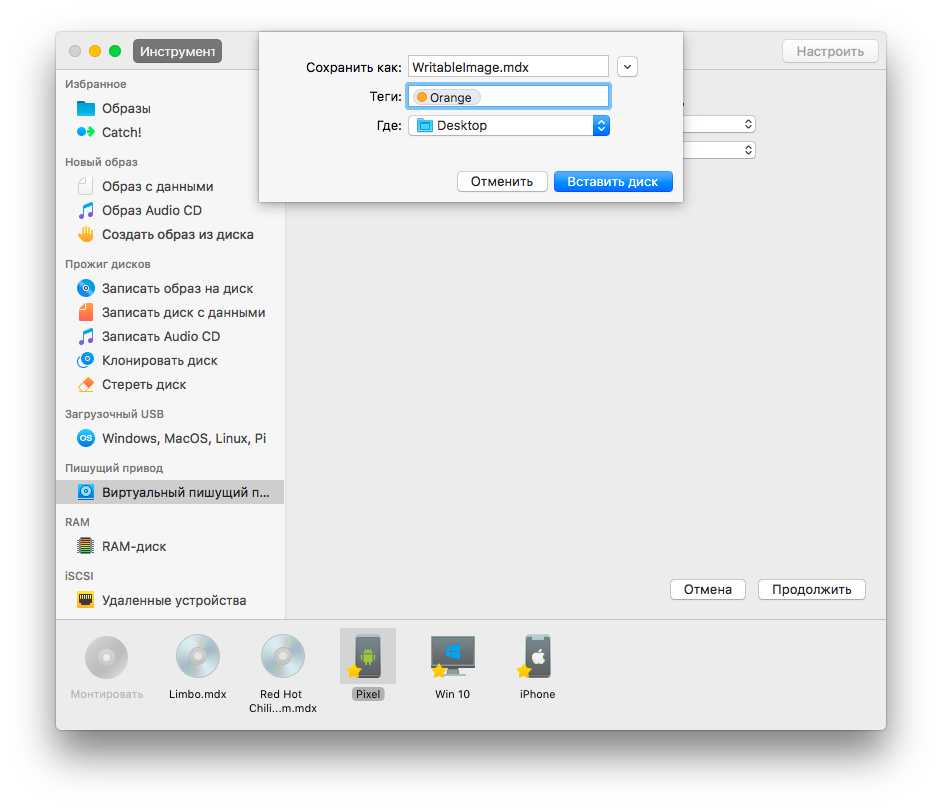
-
Ввведите имя привода.
-
Добавьте один или несколько тегов.
-
Если вы не настроили путь Виртуального пишущего привода ранее, можно выбрать его из выпадающего списка Где.
-
Виртуальный пишущий привод создан.
-
Откройте контекстное меню созданного привода и выберите Вставить диск. Эта опция аналогична действию вставить пустой диск в физический привод.
-
Выберите опцию для виртуального диска, который вы хотите загрузить в привод:
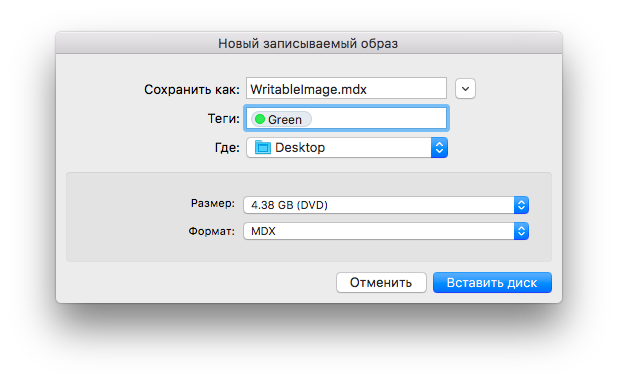
-
После того как диск создан, появится системное окно, в котором можно будет выбрать, из какого приложения вы собираетесь записывать диск. Выьерите нужную опцию и нажмите ОК:
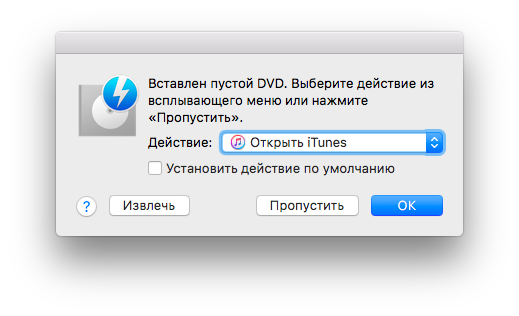
-
Следующий шаг зависит от выбранного приложения. Так, чтобы записать плейлист в iTunes, нужно выбрать соответствующую опцию из его контекстного меню:
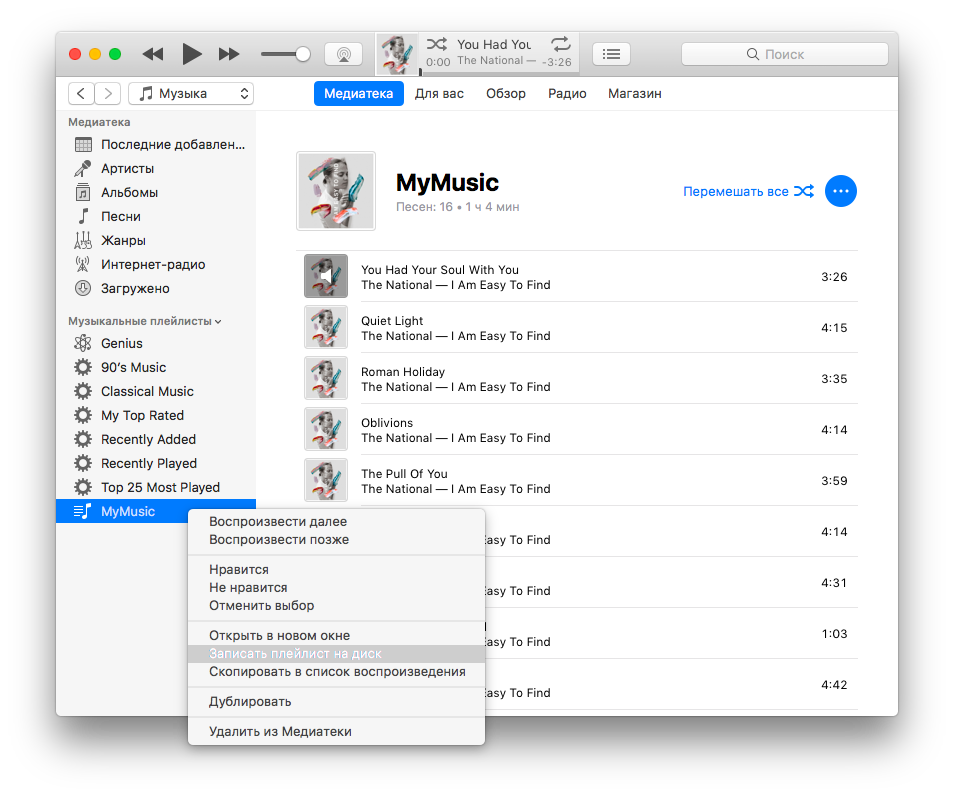
-
Далее вам необходимо будет настроить системные параметры, которые зависят от приложения: выберите устройство записи дисков DiscDoft VirtualWritable, скорость, формат диска, и нажмите Записать.